Как да използвате Apple Watch Widgets в watchOS 10
ябълка Apple часовник Watchos Герой / / August 14, 2023

Публикувано

Джаджите са една от най-големите промени в интерфейса на Apple Watch от години. Научете как да използвате уиджети на Apple Watch в watchOS 10 тук.
The Apple Watch изглежда е съществувал завинаги - трудно е да се повярва, че е представен едва през 2015 г. През това време имаше много промени в хардуера, като въвеждането на ЕКГ, измерване на температурата и измерване на кислорода в кръвта.
Докато бяха добавени нови собствени приложения, начинът, по който взаимодействате с вашия Apple Watch, остана същият (най-вече). Всичко това се променя в watchOS 10 с въвеждането на уиджети, чисто нов начин за взаимодействие с вашия Apple Watch.
Можете да научите как да използвате уиджети на Apple Watch в watchOS 10 (и какво можете да правите с тях) по-долу.
Какво представляват Widgets на Apple Watch в watchOS 10?
Уиджетите на Apple Watch ви позволяват бърз достъп до интелигентен набор от действия на Apple Watch, информация, вашите любими Приложения за Apple Watch
Уиджетите на Apple Watch представляват огромна промяна в начина, по който работи Apple Watch. До такава степен, че някои общи жестове вече са напълно различни. Това означава, че използването на джаджи може да отнеме известно време. Също така ще трябва да научите нов начин за отваряне на контролния център. Вместо да плъзнете нагоре от долната част на екрана, ще трябва да натиснете страничния бутон.
За достъп до приложението, което преди това е било отворено чрез натискане на страничния бутон, ще трябва да щракнете двукратно върху цифровата корона.
Как да използвате Apple Watch Widgets в watchOS 10
Apple направи достъпа до вашите джаджи невероятно лесен. След като разберете как да продължите, това бързо се превръща във втора природа.
За да използвате уиджети на Apple Watch:
- На произволен циферблат плъзнете екрана нагоре.
- Можете също така да получите достъп до своите джаджи, като завъртите цифровата корона нагоре.
- Ще видите часа и датата и първата джаджа във вашия Smart Stack.
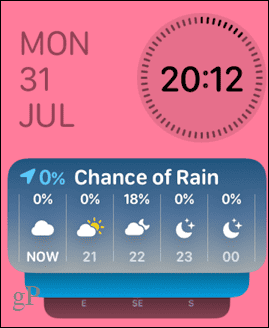
- Продължавайте да плъзгате нагоре или да въртите цифровата корона, за да видите другите приспособления във вашия Smart Stack.
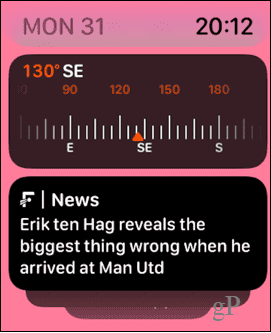
- Можете да докоснете всяка джаджа, за да отворите свързаното приложение или да изпълните свързаното действие.
- Последният изпълним модул в стека съдържа до три малки усложнения, които можете да докоснете, за да отворите свързаните приложения.
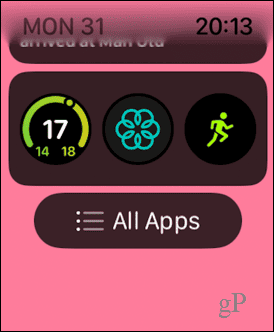
- Ако продължите да плъзгате или превъртате покрай крайния уиджет, ще получите достъп до мрежата или списъка с приложения.
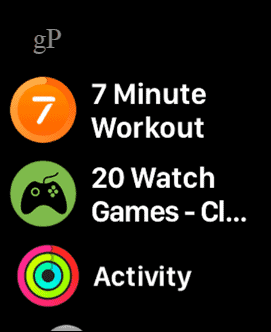
- Обратно, можете да получите достъп до своите джаджи, като щракнете върху цифровата корона, за да отворите решетката или списъка с приложения и след това плъзнете или завъртите цифровата корона надолу.
Как да редактирате Apple Watch Widgets в watchOS 10
Можете да редактирате вашия интелигентен набор от джаджи, за да добавяте или премахвате джаджи, да променяте реда на джаджи или да закачите любимите си джаджи в горната част на стека.
За да редактирате уиджетите на Apple Watch:
- Плъзнете надолу или завъртете цифровата корона, за да получите достъп до своите уиджети.
- Докоснете и задръжте всяка джаджа.
- За да премахнете изпълним модул, докоснете минус (-) икона в горния ляв ъгъл на изпълнимия модул.
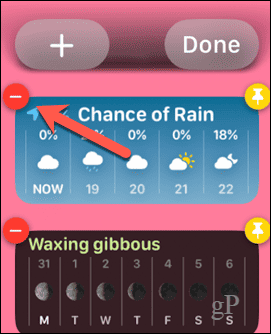
- За да добавите изпълним модул, докоснете плюс (+) икона.
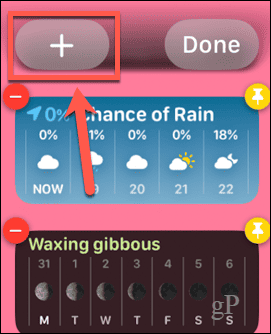
- Изберете един от представените уиджети или плъзнете нагоре и докоснете приложение.
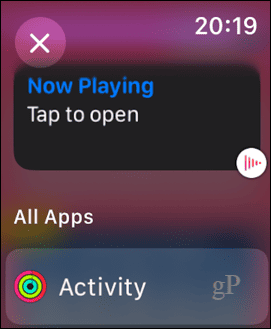
- Докоснете изпълнимия модул, който искате да добавите. Някои приложения ще имат множество уиджети, от които можете да избирате.
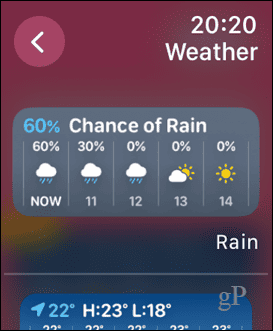
- Джаджата ще бъде добавена към вашия стек.
- За да закачите джаджа в горната част на стека, докоснете ПИН икона.
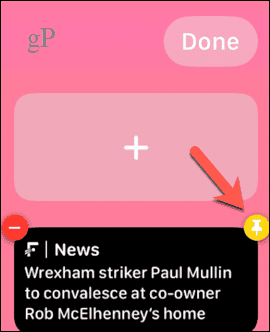
- Можете да пренаредите реда на закачените уиджети, като докоснете и задържите един и го плъзнете над или под другите закачени уиджети.
- Ако искате да изтриете фиксирана джаджа, ще трябва да я откачите, като докоснете ПИН икона отново, преди да можете да я изтриете.
- За да промените усложненията в крайния изпълним модул, докоснете минус (-) икона върху усложнение, което искате да замените.
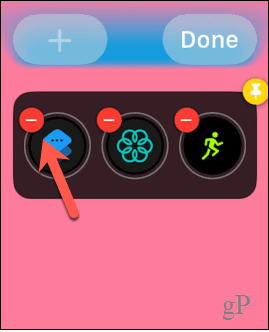
- Щракнете върху плюс (+) икона за избор на ново усложнение.
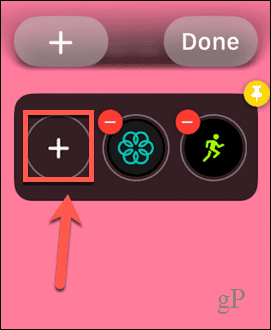
- Изберете усложнение от представените опции или превъртете надолу, за да изберете приложение.
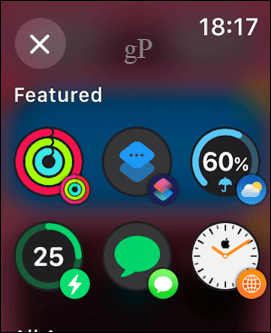
- Изберете усложнение; някои приложения имат повече от една налична опция.
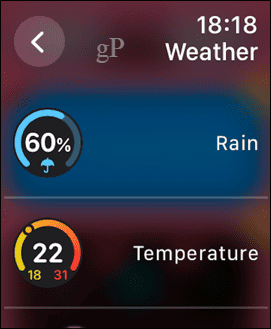
- Усложнението ще се появи - повторете стъпките, за да промените всички други усложнения, които искате да замените.
- Докоснете Свършен да свърша.
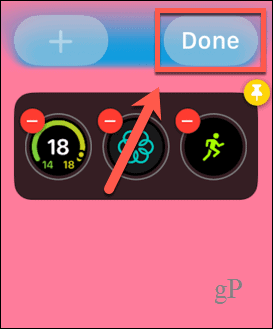
Управление на настройките на Apple Watch
Знанието как да използвате уиджети на Apple Watch в watchOS 10 ви позволява бързо да осъществявате достъп до любимите си приложения или усложнения, без да е необходимо да запушвате красивия си нов циферблат на Snoopy. Има много други начини, по които можете да извлечете повече от своя Apple Watch.
Можете да научите как да освободите място за съхранение на вашия Apple Watch ако се пълни. Можеш да научиш как да коригирате изтощаването на батерията на Apple Watch ако не получавате достатъчно живот от вашия Apple Watch. И ако сте бегач, трябва да проверите някои от най-добрите работещи приложения за Apple Watch.



